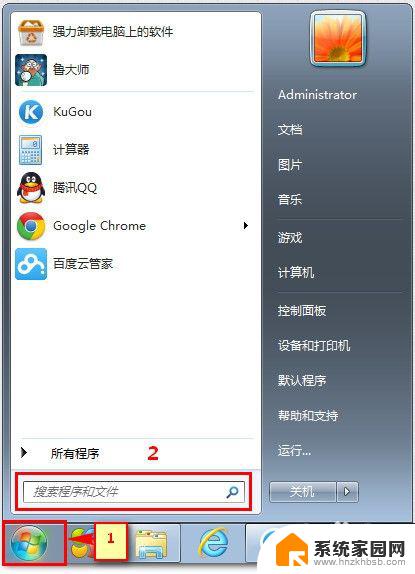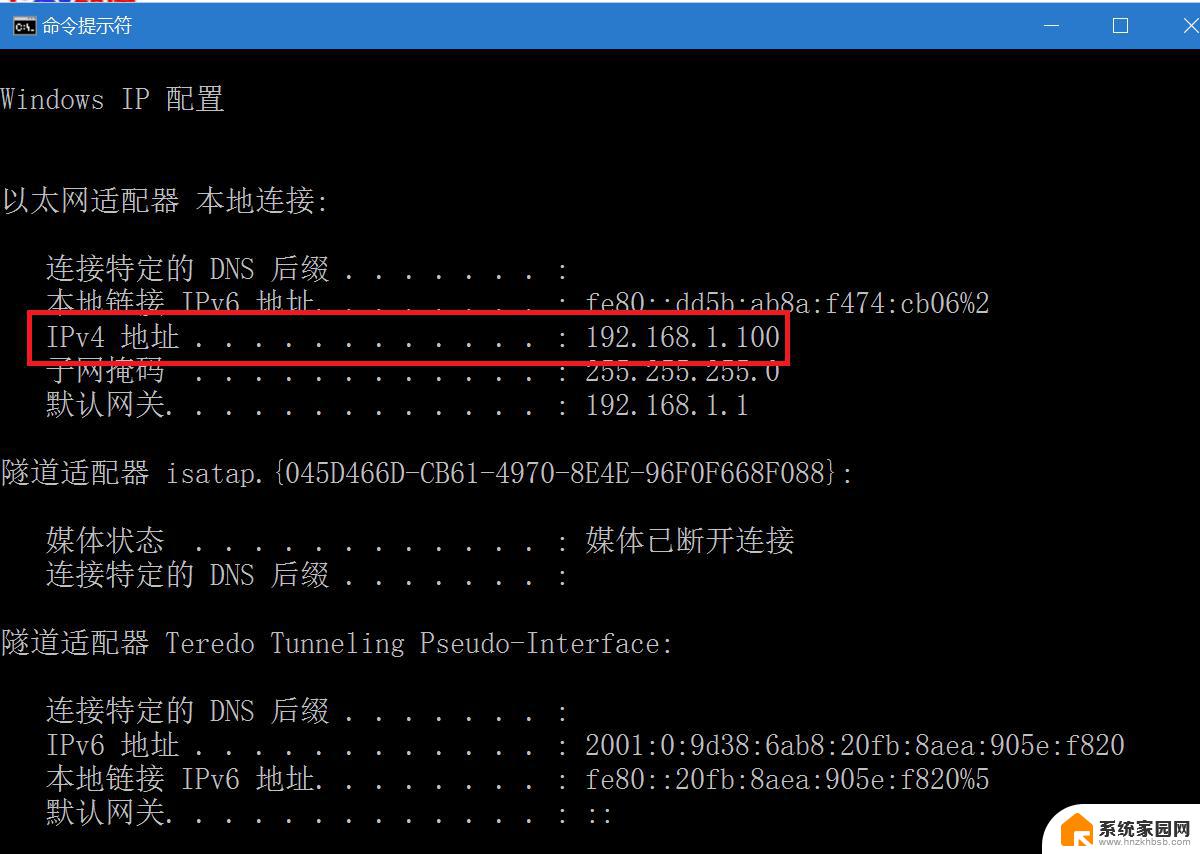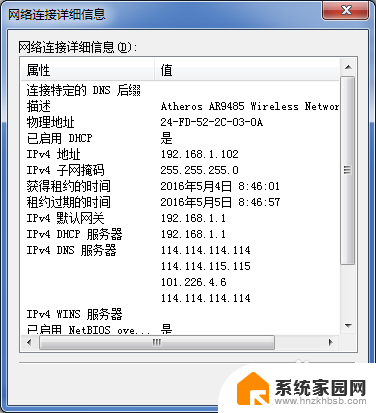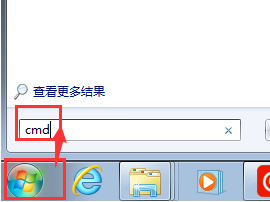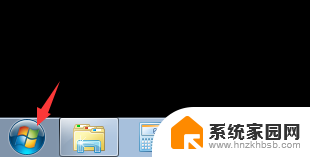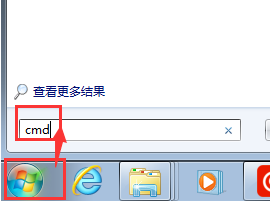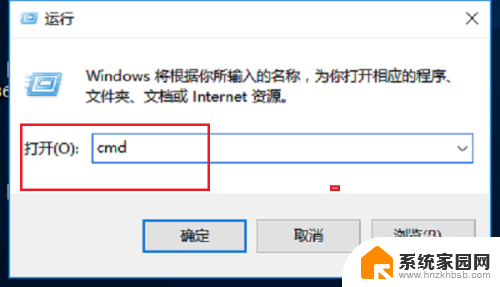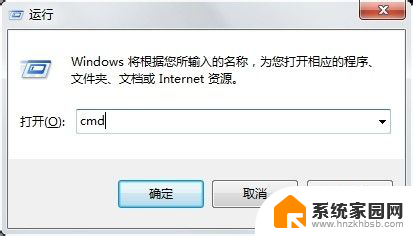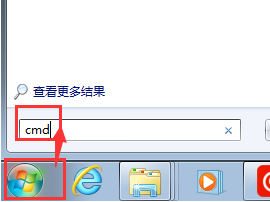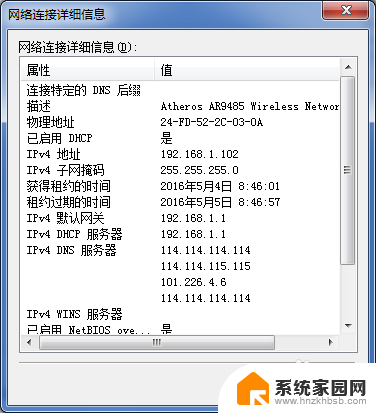本机ip地址查询cmd 使用CMD命令行查看本机IP地址
CMD命令行是Windows操作系统中的一个强大工具,它可以帮助我们进行各种系统管理和网络配置的操作,在日常使用中我们经常需要查看本机的IP地址来了解网络连接的情况。通过使用CMD命令行,我们可以轻松地查询到当前计算机的IP地址。这个简单而实用的功能可以帮助我们解决一些网络问题,例如无法访问互联网或连接其他设备等。下面我们就来学习一下如何使用CMD命令行来查看本机的IP地址。
具体方法:
1.如图:
点击系统桌面左下角的“开始”,然后在搜索框内输入“cmd”。
注:如果是XP系统,请依次点击“开始”再点击“运行”。接着在窗口中输入“cmd”就可以了,其它步骤相同!
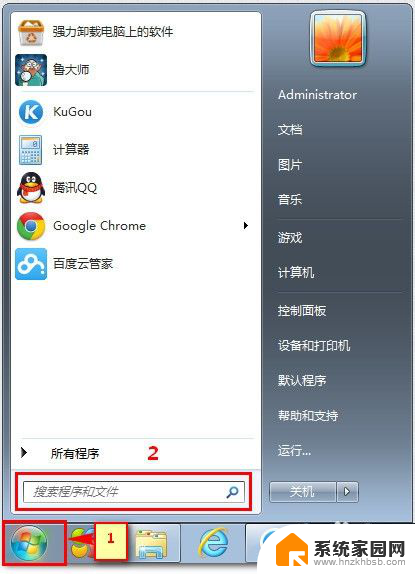
2.在弹出的CMD命令中输入:ipconfig /all,并回车。
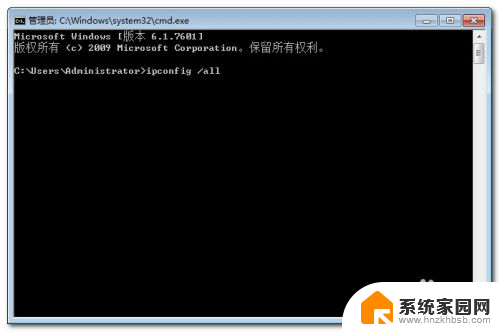
3.之后,我们会得到如下图的信息。
这里,我们只需要查看IPv4 地址,默认网关和DNS服务器就可以了。
如图标记的一样,IPv4 地址为我们本机的IP地址,剩余的默认网管和DNS服务器也是我们本机的默认网管和DNS地址。
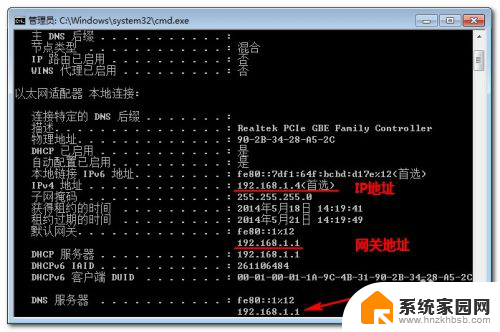
4.注:因为我本机是连接无线路由器的,所以IP地址显示的是局域网内的IP地址。如果是通过拨号方式上网,则IP地址和网关、DNS显示的是电信或联通、移动的IP地址和网管、DNS。
5.如果想要查询电信、联通或铁通分配给我们的IP地址,可以通过百度搜索“IP地址”查看自己的外网IP。
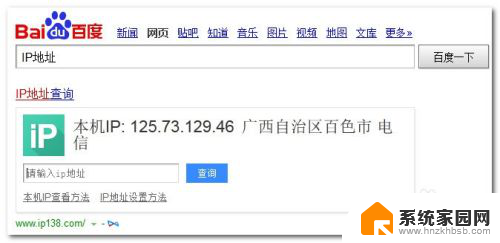
以上就是本机IP地址查询CMD的全部内容,如果你遇到了这个问题,可以尝试按照以上方法来解决,希望对大家有所帮助。